Как исправить и восстановить поврежденные сектора в Windows 10?

Здравствуйте, друзья-компьютерщики!
Жесткий диск является основой конфигурации аппаратного обеспечения компьютерной системы, поскольку на нем хранится операционная система.
Все приложения, файлы, папки и другие данные хранятся в своих секторах.
Сложный сектор диска — это часть жесткого диска, разделяющая загруженность файлов в них.
Производительность жестких дисков увеличивается при наличии секторов.
Повреждение сектора может вызвать печально известную ошибку синего экрана (BSOD).
Это подразумевает проблему с загрузочным сектором или файлом основной загрузочной записи (MBR).
Таким образом, вы должны регулярно проверять и восстанавливать поврежденные сектора, и в настоящей статье мы обсудим основные причины и решения, которые помогут решить эту проблему.
Мгновенное решение
Программное обеспечение «Kernel for Windows Data Recovery» — это универсальное решение для исправления потери данных из-за поврежденных секторов в Windows 10 (также в более ранних и более поздних версиях).
Попробуйте демо-версию бесплатно и мгновенно просматривайте потерянные файлы и папки.
Плохие сектора на жестком диске: обзор

Плохой сектор — это тот раздел или место на жестком диске, которое повреждено безвозвратно, из-за чего вся информация, хранящаяся в этом разделе или пространстве, потеряна.
Это может произойти из-за различных причин, таких как физическое или механическое повреждение, производственные дефекты/неисправности, износ, физический удар, внезапное отключение питания, попадание пыли и т. д.
Более подробно это обсуждается в следующих частях этого блога.
Типы плохих секторов
Плохие сектора можно в основном разделить на два типа, которые обсуждаются ниже:
- Hard Bad Sector (физический плохой сектор): это происходит из-за физического повреждения жесткого диска;
- Soft Bad Sector (логический плохой сектор): это происходит, когда данные плохо записаны на жесткий диск.
Как узнать, является ли плохой сектор физическим или логическим плохим сектором?
«CHKDSC» восстанавливает логические поврежденные сектора и помечает физические поврежденные сектора, чтобы они больше не использовались.
Когда вы запускаете проверку диска, вы получаете отчет или информацию о поврежденном секторе.
Это означает, что плохой сектор должен быть логическим плохим сектором — в противном случае это должен быть плохой физический сектор, что является более сложной ситуацией.
Известные причины плохих секторов
Некоторые из основных причин, которые, по нашему мнению, ответственны за появление поврежденных секторов на жестких дисках, перечислены ниже:
Повреждение встроенного ПО жестких дисков
Это одна из основных причин неисправности диска, так как это может привести к необратимому повреждению файлов.
Следовательно, необходимо соблюдать особую осторожность при обращении с приводами или при их эксплуатации.
Недопустимые разделы диска
Недопустимые таблицы разделов могут привести к потере разделов и другим проблемам, связанным с загрузкой.
Из-за повреждения таблиц разделов система может не найти разделы, содержащие файлы данных загрузки.
Примечание: поврежденные разделы можно восстановить из таблицы.
Этот параметр доступен только в том случае, если у вас была резервная копия, когда разделы были в хорошем состоянии.
Следовательно, это отличная практика для резервного копирования через регулярные промежутки времени.
Повреждение данных
Повреждение данных в загрузочных секторах и таблицах разделов может быть вызвано вредоносными атаками, перебоями в подаче электроэнергии и неправильным обращением с дисками.
Примечание: используйте надежный антивирусный инструмент и инвестируйте в некоторые системы резервного питания, чтобы решить эту проблему.
Неправильное завершение работы системы
Неправильное завершение работы любой программы может привести к повреждению данных.
Следовательно, рекомендуется правильно завершать все программы.
Перегрев и старение жестких дисков
Старые драйверы склонны к перегреву, поскольку имеют ограниченный срок службы.
Следовательно, рекомендуется выводить старые диски из эксплуатации, если вы столкнетесь с какими-либо проблемами или симптомами повреждения диска на ранней стадии.
Накопление статического электричества
Жесткие диски очень чувствительны к статическому заряду.
Накопление заряда в ваших руках может передаться приводу, если вы прикоснетесь к ним голыми руками.
Внезапный скачок заряда в накопителе может привести к летальному исходу.
Следовательно, рекомендуется помещать эти накопители в кожухи из антистатического пеноматериала или проявлять крайнюю осторожность, прикасаясь к приводу в перчатках.
Способы восстановления поврежденных секторов

Когда на вашем жестком диске есть поврежденные сектора, независимо от их характера, а именно — логических или физических, происходит уменьшение емкости диска и потеря данных, которые находятся в плохом секторе.
Когда на диске есть физический сбойный сектор и/или несколько логических сбойных секторов, восстановление сбойных секторов становится невозможным.
Поэтому разумным решением должно быть сделать резервную копию всех ваших данных на жестком диске и сохранить ее.
Для этой цели вы можете выбрать перенос файлов со старого жесткого диска на новый жесткий диск.
Если вы потеряете какие-либо данные случайно или по какой-либо ошибке, вы можете использовать любое программное обеспечение для восстановления данных Windows, чтобы получить все данные на жестком диске и сохранить их в любом месте по вашему желанию.
Давайте рассмотрим различные методы восстановления поврежденных секторов на жестком диске.
Восстановление поврежденных секторов с помощью встроенных инструментов может быть наиболее эффективным способом борьбы с поврежденными секторами на жестких дисках.
Это относится к утилите проверки ошибок Microsoft Windows.
Метод №1 для исправления поврежденных секторов в Windows 10/8:
Нажмите «Этот компьютер» и щелкните правой кнопкой мыши диск, который, как вы подозреваете, затронут.
Теперь выберите «Свойства».
Далее перейдите на вкладку «Сервис» и нажмите кнопку «Проверить».
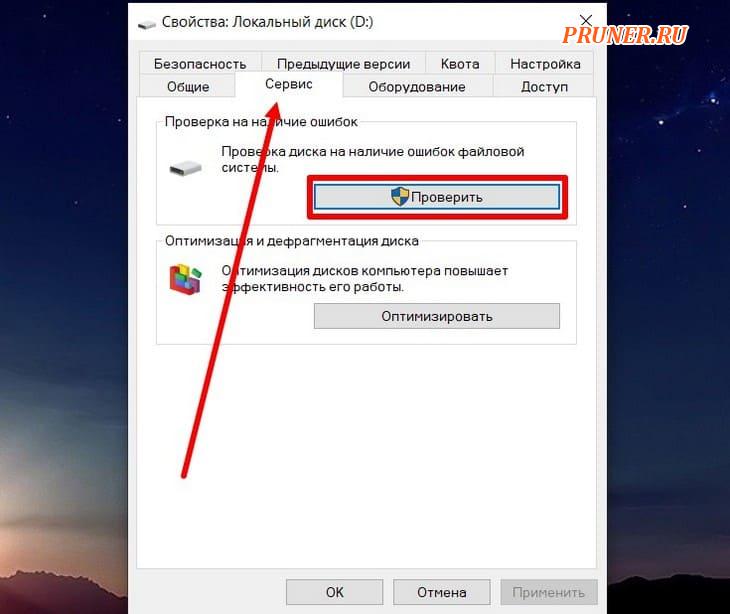
Просмотрите результаты сканирования.
Затем нажмите «Сканировать и восстановить диск — Выберите, когда исправлять файловую систему».
После сканирования и восстановления перезагрузите компьютер.
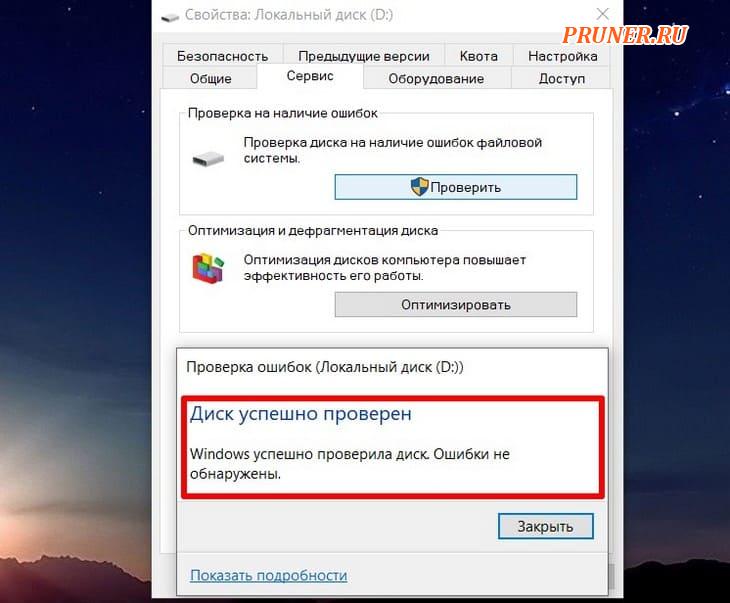
Чтобы исправить поврежденные сектора в Windows 7:
Перейдите к значку «Этот компьютер», щелкните правой кнопкой мыши жесткий диск, который вы хотите восстановить и выберите «Свойства».
Перейдите на вкладку «Инструменты», нажмите «Проверить сейчас — Сканировать — Начать».
Просмотрите отчет о проверке диска.
Способ №2 Запуск команды CHKDSC
Если на вашем диске всего несколько поврежденных секторов, попробуйте запустить команду CHKDSC и отформатировать жесткий диск.
Это поможет вам восстановить поврежденные сектора.
Для этого выполните шаги, указанные ниже:
Шаг A: Запуск команды CHKDSC
- Нажмите сочетание клавиш «Windows + R»;
- Введите «CMD» — откроется «Командная строка»;
- Выберите «Запуск от имени администратора»;
- Введите chkdsc E:/f/r/x и нажмите Enter (Вместо E напишите букву вашего жесткого диска).
Шаг Б: Форматирование жесткого диска для повторного использования:
- Откройте проводник Windows;
- Найдите свой жесткий диск и щелкните правой кнопкой мыши;
- Выберите «Форматировать». Сбросьте файловую систему как «NTFS»;
- Способы форматирования «Быстрое форматирование»;
- Щелкните «Начать».
Ваш жесткий диск готов к повторному использованию.
Способ №3 Восстановление физически поврежденного сектора
Нормальных решений для восстановления физически битого сектора не существует.
Все, что вы можете сделать, это сделать низкоуровневое форматирование диска, сбросив блоки, кластеры и сектора жесткого диска.
Низкоуровневый формат, также называемый физическим форматом, выполняется на заводе.
Таким образом, вы можете воспользоваться помощью либо производителя, либо ремонтного центра.
Метод №4 Kernel for Windows Data Recovery
Существует вероятность потери данных после восстановления поврежденных секторов на жестком диске в Windows.
Поэтому в таком случае вам нужен профессиональный инструмент для восстановления данных.
Одним из таких инструментов является «Kernel for Windows Data Recovery Software».
Этот инструмент может быстро восстанавливать данные с любых носителей, таких как внешние жесткие диски, USB-накопители, SD-карты и т. д.
Еще одна важная функция заключается в том, что он может даже восстанавливать удаленные файлы вместе с потерянными и поврежденными файлами данных.
На первый взгляд (смотрите фрагмент ниже) пользовательский интерфейс выглядит чистым и информативным.
Инструменты предлагают пользователю выбрать один из трех режимов сканирования.
Первый режим — это режим быстрого сканирования — этот режим следует выбирать, если вы недавно удалили файлы, так как он грубо сканирует файлы.
Следующий режим — режим глубокого сканирования, и его следует явно использовать в случае форматирования жесткого диска и удаления раздела.
Если вы пробовали оба предыдущих режима и вам не повезло, попробуйте режим «File Trace».
Это самый продвинутый режим сканирования, так как он сканирует диск посекторно.
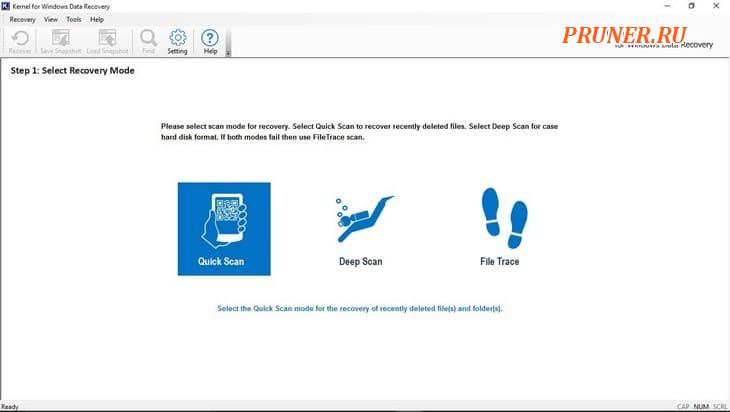
Метод №5 Загрузите и установите Advanced System Optimizer
Использование профессионального инструмента очистки и оптимизации, который исправляет поврежденные сектора на вашем устройстве — разумный вызов.
Загрузите и установите «Advanced System Optimizer», мощную служебную программу, которая поддерживает здоровье вашего жесткого диска в первоклассном состоянии.
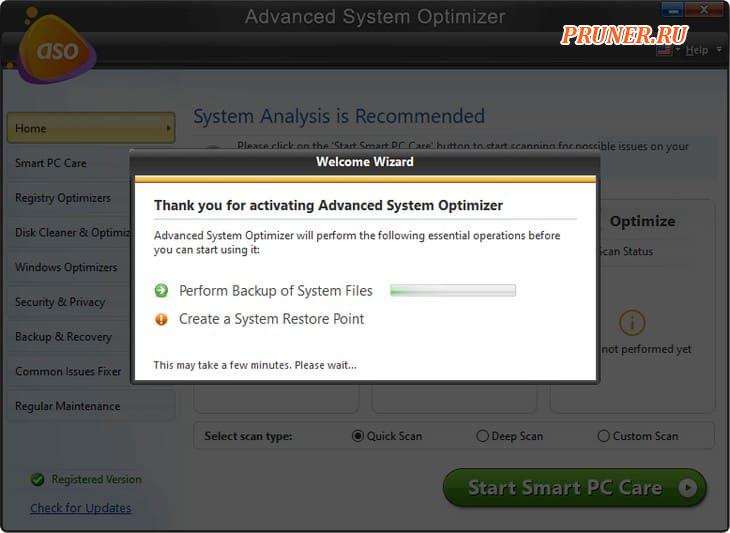
Она выполняет различные задачи, в том числе:
- Удаляет ненужные файлы, кэш-файлы;
- Выделение диска для удаления поврежденных секторов;
- Предотвращает замедления и сбои системы;
- Восстанавливает свободное пространство;
- Шифрует ваши данные;
- Удаляет историю посещенных страниц и файлы cookie;
- Оптимизатор оперативной памяти для повышения производительности ПК;
- Резервное копирование и восстановление системных файлов;
- Менеджер резервного копирования;
- Безопасное удаление файлов.
Просто установите инструмент «Advanced System Optimizer» на свой ПК с Windows, запустите программное обеспечение и начните процесс сканирования, чтобы немедленно исправить поврежденные сектора в Windows 10.
Метод №6 Сканируйте свое устройство на наличие вирусов и вредоносных программ
Пробовали вышеупомянутые решения и все еще не повезло?
Если вы все еще думаете, что на жестком диске появляются плохие сектора, возможно, пришло время проверить ваше устройство на наличие вредоносных угроз.
Не так ли?
Вы можете установить расширенное решение для обеспечения безопасности, чтобы защитить свое устройство от вирусов и вредоносных программ.
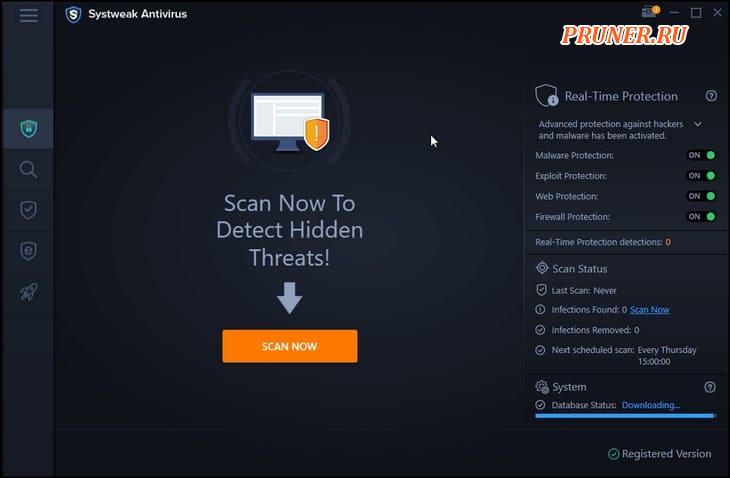
Загрузите и установите «Systweak Antivirus» для ПК с Windows, один из лучших антивирусных инструментов, обеспечивающий круглосуточную защиту от угроз и эксплойтов.
«Systweak Antivirus» отлично справляется с защитой вашего устройства и данных от вирусов, вредоносных программ, троянов, шпионского ПО, рекламного ПО и программ-вымогателей.
Установите «Systweak Antivirus» на свой компьютер, запустите инструмент.
Выберите тип сканирования: Быстрое сканирование, Глубокое сканирование или Выборочное сканирование и приступайте к работе.
Вывод
Плохие сектора могут возникать на накопителях по нескольким причинам, которые кратко рассмотрены в этой статье.
Наряду с причинами также обсуждаются два метода борьбы с поврежденными секторами.
Что еще более важно, есть вероятность, что вы можете потерять свои данные.
В таких ужасных обстоятельствах можно положиться только на профессиональный инструмент восстановления данных, такой как «Kernel for Windows Data Recovery», который может эффективно восстановить ваши файлы данных.
Мы настоятельно рекомендуем этот инструмент и просим пользователя попробовать его.
С веб-сайта можно загрузить ознакомительную версию этого компетентного инструмента для ознакомительных целей.
Вот несколько способов исправить поврежденные сектора в Windows 10.
Работа с поврежденными секторами является обязательной, поскольку они даже приводят к потере данных.
Удаляя поврежденные сектора, вы можете не только повысить производительность вашего ПК, но и восстановить свободное место на вашем устройстве.
До скорых встреч! Заходите!
Подписаться на обновления блога!
















CHKDSC, chkdsc E:/f/r/x
«chkdsc» не является внутренней или внешней
командой, исполняемой программой или пакетным файлом.(Chkdsk c:/f/x/r) правильно. Проверка порога Victoria, пыль в HDD внутрь не когда не попадает вакуум. Почистите контакты латунные, восстановления через winpe более эффективное о руб
Аффтар , правильно CHKDSK. Дальше даже читать не стал.
Извиняюсь — исправлюсь)